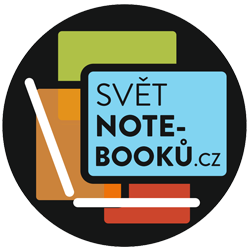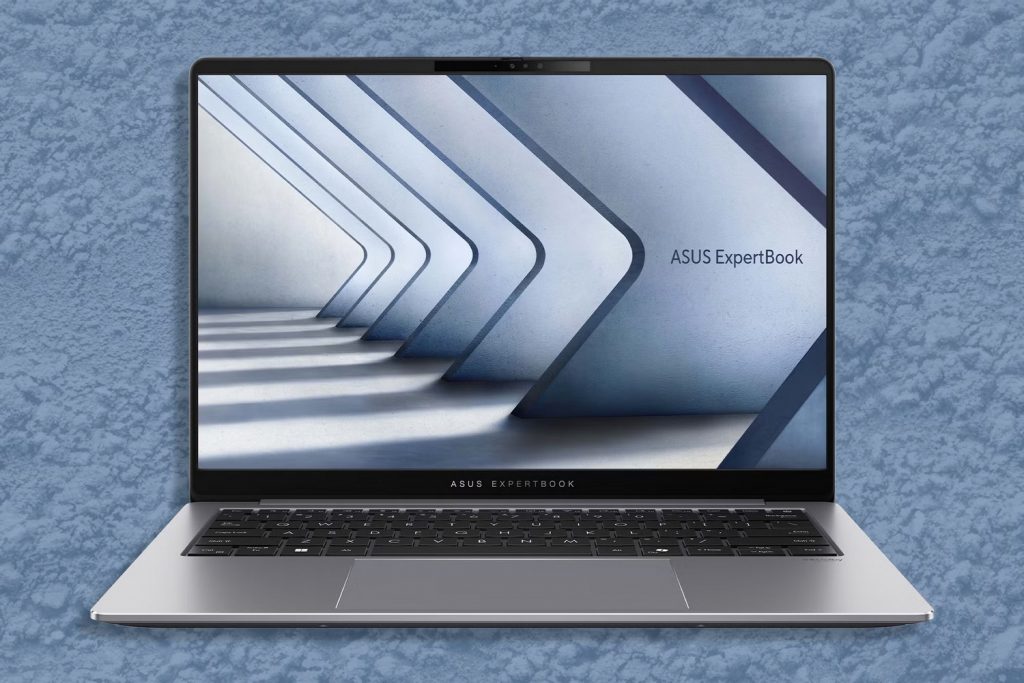Notebook může být ukraden, napaden hackery nebo infikován virem – a pokud jsou data nechráněná, kdokoliv je může snadno přečíst. 😱 Řešení? Šifrování!
👉 Jak na to? Jaké nástroje použít? A jak šifrování funguje? Pojďme si to rozebrat krok za krokem! 🚀
🎯 1. Proč šifrovat disk a soubory?
Šifrování přemění data na nečitelný kód, který lze rozluštit jen s heslem nebo klíčem. Bez něj jsou soubory naprosto nepoužitelné. 🛡️
🔹 Kdy je šifrování užitečné?
✅ Pokud máš citlivá data – pracovní dokumenty, hesla, bankovní údaje.
✅ Pokud cestuješ s notebookem – ztracený notebook bez šifrování = kdokoliv může vidět tvé soubory.
✅ Pokud chceš chránit zálohy – externí disky, USB disky nebo cloudová úložiště.
✅ Pokud sdílíš notebook – šifrování zabrání neoprávněnému přístupu.
📌 Příklad: Uživatel měl notebook bez šifrování a byl mu ukraden. Zloděj mohl snadno přečíst všechny soubory. Pokud by byl disk šifrován, data by zůstala nepřístupná! 🔥
💾 2. Jak šifrovat celý disk (BitLocker, FileVault, VeraCrypt)
Chceš chránit celý disk, aby nikdo bez hesla nemohl přistupovat k systému? Použij BitLocker (Windows) nebo FileVault (Mac).
🛠 🔹 Šifrování celého disku ve Windows – BitLocker
✅ BitLocker je vestavěný v Windows Pro, Enterprise a Education.
❌ Nefunguje ve Windows Home – můžeš použít VeraCrypt.
1️⃣ Otevři „Ovládací panely“ → „Šifrování disku BitLocker“.
2️⃣ Vyber disk, který chceš šifrovat (např. C:).
3️⃣ Zvol metodu odemčení – heslo nebo USB klíč.
4️⃣ Zvol způsob šifrování → Doporučeno „Celý disk“.
5️⃣ Ulož záložní klíč na bezpečné místo (NE na stejný disk!).
6️⃣ Klikni na „Zapnout BitLocker“ → Počkej na dokončení procesu.
💡 TIP: Pokud máš SSD s TPM čipem, BitLocker bude rychlejší a bezpečnější.
📌 Příklad: Uživatel měl notebook chráněný BitLockerem a byl mu ukraden. Díky šifrování zloděj nemohl přečíst žádné soubory! 🎯
🍏 🔹 Šifrování celého disku na Macu – FileVault
✅ FileVault je vestavěný v macOS a snadno se aktivuje.
1️⃣ Otevři „Předvolby systému“ → „Zabezpečení a soukromí“ → „FileVault“.
2️⃣ Klikni na „Zapnout FileVault“.
3️⃣ Zvol, jak chceš disk odemykat – heslem nebo klíčem.
4️⃣ Počkej na dokončení šifrování.
📌 Příklad: MacBook uživatele měl zapnutý FileVault. Při krádeži nikdo nemohl získat přístup k datům! 🔥
🔒 🔹 Alternativa: VeraCrypt (Windows, Mac, Linux) – nejlepší zdarma
✅ Pokud máš Windows Home a nemáš BitLocker, VeraCrypt je skvělá alternativa.
✅ Funguje na všech platformách (Windows, Mac, Linux).
✅ Umožňuje vytvořit i „skryté“ šifrované disky.
1️⃣ Stáhni VeraCrypt z https://www.veracrypt.fr.
2️⃣ Vyber možnost „Create Volume“ → „Encrypt a System Partition“ (pro celý disk).
3️⃣ Zvol šifrovací algoritmus (AES je nejlepší).
4️⃣ Vytvoř heslo a záložní klíč.
5️⃣ Spusť šifrování a vyčkej na dokončení.
📌 Příklad: Uživatel měl Windows Home a chtěl šifrovat disk. VeraCrypt mu poskytl stejnou ochranu jako BitLocker, zdarma! 🎯
📂 3. Jak šifrovat jednotlivé soubory nebo složky?
Pokud nechceš šifrovat celý disk, můžeš zašifrovat jen důležité soubory.
🔹 Nejlepší nástroje pro šifrování souborů
✅ 7-Zip (zdarma) – umožňuje šifrovat ZIP soubory heslem (AES-256).
✅ VeraCrypt (zdarma) – umožňuje vytvořit šifrovaný kontejner (např. 10 GB soubor chráněný heslem).
✅ AxCrypt – snadné šifrování jednotlivých souborů.
✅ NordLocker – šifrované cloudové úložiště.
📌 Příklad: Uživatel měl citlivé dokumenty v ZIP souboru bez hesla. Kdokoliv mohl soubory otevřít! Po použití 7-Zip s AES-256 šifrováním byly soubory naprosto bezpečné. 🔥
☁️ 4. Jak šifrovat soubory v cloudu? (Google Drive, OneDrive, Dropbox)
Cloud je skvělý na zálohování, ale firmy mají přístup k tvým datům! Řešení? Šifrování souborů před nahráním.
🔹 Jak šifrovat soubory před nahráním do cloudu?
✅ Použij VeraCrypt – vytvoř šifrovaný kontejner a ulož ho do cloudu.
✅ Použij Cryptomator – šifruje soubory před nahráním na cloud.
✅ Použij NordLocker – šifrované cloudové úložiště.
📌 Příklad: Uživatel měl na Google Drive osobní dokumenty. Po použití Cryptomatoru byly soubory šifrované a nikdo k nim neměl přístup! 🔐
🚀 5. Jak si zapamatovat hesla ke šifrování? (Správci hesel)
Silné šifrování je k ničemu, pokud zapomeneš heslo. Používej správce hesel!
🏆 Nejlepší správci hesel:
✅ Bitwarden – zdarma, open-source
✅ 1Password – placený, ale skvělý
✅ NordPass – snadný na použití
📌 Příklad: Uživatel si nastavil BitLocker, ale zapomněl heslo. Díky správci hesel ho měl vždy po ruce! 🎯
✨ Závěr: Jak nejlépe šifrovat soubory a disk?
✅ Chceš šifrovat celý disk? Použij BitLocker (Windows), FileVault (Mac) nebo VeraCrypt (zdarma).
✅ Chceš chránit konkrétní soubory? Použij 7-Zip, VeraCrypt nebo AxCrypt.
✅ Ukládáš data do cloudu? Použij Cryptomator nebo NordLocker.
✅ Nezapomeň na silná hesla a záložní klíče – bez nich jsou data ztracena!
📌 Další na řadě: Jak vyměnit nebo přidat RAM pro lepší výkon! 🚀
💡 Jaké šifrovací nástroje používáš ty? Máš vlastní tip na bezpečnost? Napiš do komentářů! 🗨️